
1. 페이오니아란
페이오니아는 주로 해외 거래를 위한 솔루션을 제공하는 글로벌 결제 플랫폼으로, 프리랜서, 온라인 판매자, 그리고 국제적인 비즈니스를 운영하는 기업들에게 서비스를 제공하며, 다음과 같은 주요 기능과 서비스를 포함하고 있습니다:
1) 국제 송금
사용자들이 다른 나라의 고객이나 파트너와 쉽게 자금을 송금하고 받을 수 있도록 합니다.
2) 다중 통화 계좌
여러 통화로 결제받을 수 있는 기능을 제공하여, 환전 수수료를 줄일 수 있습니다.
3) 결제 수단
은행 송금, 신용카드 결제, 전자지갑 등 다양한 결제 수단을 지원합니다.
4) 비즈니스 계좌
기업 고객의 대규모 거래와 자금 관리를 위한 비즈니스 계좌를 제공합니다.
5) 저렴한 수수료
거래 유형에 따라 다르지만, 사용자들이 비용을 절감할 수 있는 수수료를 제공합니다.
6) 페이오니아 카드
전 세계에서 사용 가능하며, ATM에서 현금을 인출할 수 있는 선불 카드도 제공합니다.
7) API 통합
개발자 및 기업은 페이오니아의 API를 사용하여 자신의 플랫폼에 결제 기능을 통합할 수 있어 비즈니스 운영에 효율적입니다.
8) 고객 지원
사용자들이 문제를 해결하고 필요한 정보를 쉽게 찾을 수 있도록 다양한 언어로 고객 지원을 제공합니다.
페이오니아를 이용하기 위해서는 아래와 같이 크게 두 가지를 생성해야 합니다. 이에 대하여 다음에서 자세히 알아보겠습니다.
- 페이오니아 계정 생성
- 수령 계정 생성(미국 가상 계좌를 발급)
2. 페이오니아 계정 생성

1) 페이오니아 홈페이지 접속 및 유형 선택
① 페이오니아 홈페이지 접속
아래의 링크로 페이오니아 한국어 홈페이지에 접속하여 '지금 가입하기'를 선택합니다.
https://www.payoneer.com/ko/
디지털 상거래를 위한 온라인 결제 플랫폼 - Payoneer
Payoneer를 통해 어디에서나 다양한 지불 방법으로 대금을 지불하고 수취하세요. 벤더에게 비즈니스 대금을 지불하고 해외 고객 및 마켓플레이스로부터 대금을 수취하세요.
www.payoneer.com
② 비즈니스 유형 선택
각자에게 맞는 비즈니스 유형을 선택합니다. 여기에서는 프리랜스(개인)을 선택하겠습니다.

③ 월평균 수입 선택
자신의 비즈니스 유형 중 월 평균 수입의 정도를 입력합니다. 여기서는 준비 단계이니 5,000달러 미만을 선택하겠습니다.
④ 비즈니스 유형 확인
선택 결과를 확인한 후에 가입하기를 클릭합니다.
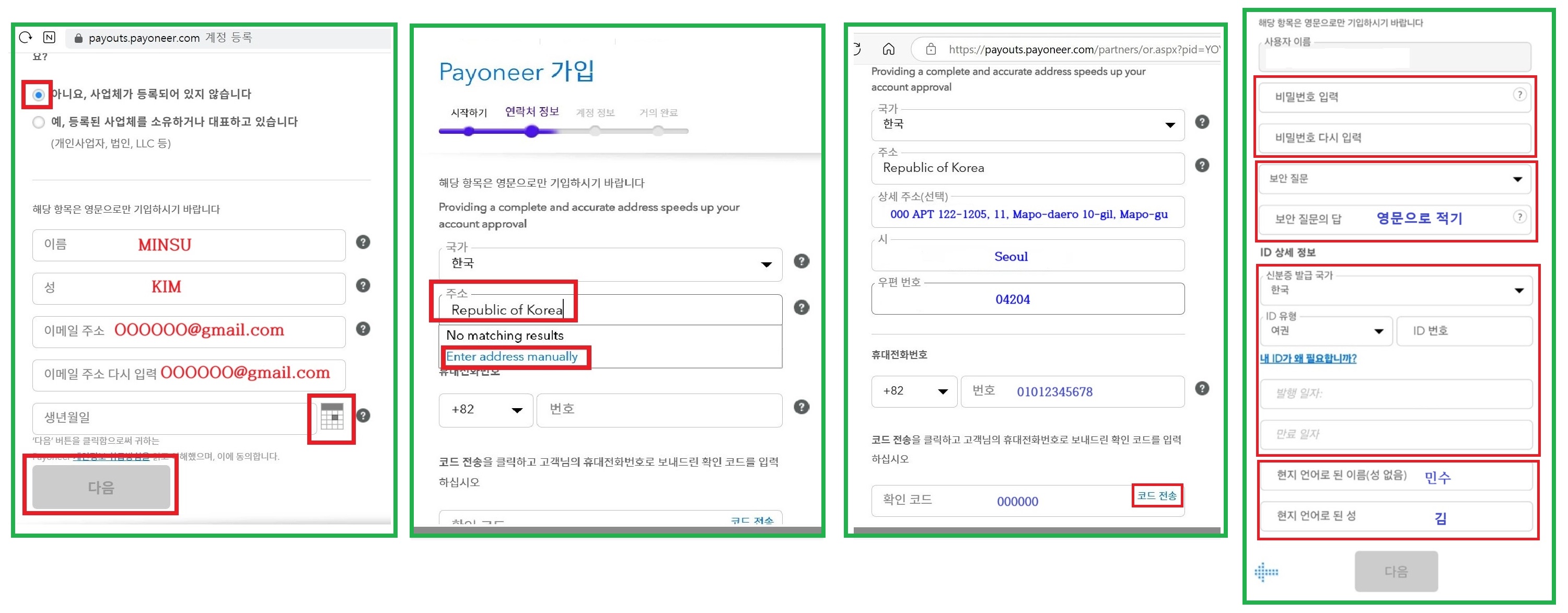
2) 개인 정보 입력
① 기본 정보 입력
모든 정보는 영문으로만 기입하세요.
- 사업체 등록 여부 첵크 – 여기서는 ‘아니오’를 선택하겠습니다.
- 이름 – MINSU(예시)
- 성 - KIM(예시)
- 이메일 주소 - OOOOOO@gmail.com
- 이메일 주소 다시 입력 - OOOOOO@gmail.com
- 생년월일 – 달력으로 입력
- '다음' 버튼을 클릭합니다.
② 주소 입력
여기서는 주의해서 입력하셔야 원활하게 진행됩니다.
만약에 위 두 번째 이미지에서, 주소 창에 전체 영문 주소를 입력하면 위 세 번째 이미지의 상세 주소 입력 창이 뜨지 않으며, 무시하고 코드를 입력하더라도 다음 버튼이 활성화되지 않아 더 이상 진행이 되지 않습니다.
그러므로 아래의 순서대로 하시기 바랍니다.
- 지금 사용 중인 홈페이지가 ‘페이오니아 한국 홈페이지’이기에 국가는 바로 한국으로 뜹니다.
- 위 두 번째 이미지에서, 주소 입력이 중요합니다. 주소 란에 ‘Republic of Korea’를 입력하고 엔터키를 칩니다.
- ‘No matching results’, ‘Enter address manually’이라는 팝업창에서 ‘Enter address manually’를 선택합니다.
- 그러면 위 세 번째 이미지가 뜹니다. 여기에 상세주소와 시와 우편번호를 입력합니다.
- 휴대전화 번호를 입력하고 ‘코드 전송’을 클릭합니다.
- 핸드폰으로 온 코드 번호를 ‘확인 코드’란에 입력하고 ‘다음’ 버튼을 클릭합니다.
③ 비밀번호 설정 및 신분증 확인
- 사용자 이름은 이미 입력한 이메일 주소로 설정되어 있습니다.
- 비밀번호를 입력하고 다시 입력합니다.
- 몇 가지 유형의 보안 질문이 있는데 답변은 영문으로 적습니다.
- 여권, 주민등록증, 운전면허증 중 한가지를 선택하여 번호를 적습니다.
- 발행 일자와 만료 일자를 달력 아이콘으로 선택합니다.
- 현지 언어로 된 이름과 성은 한글로 적습니다.
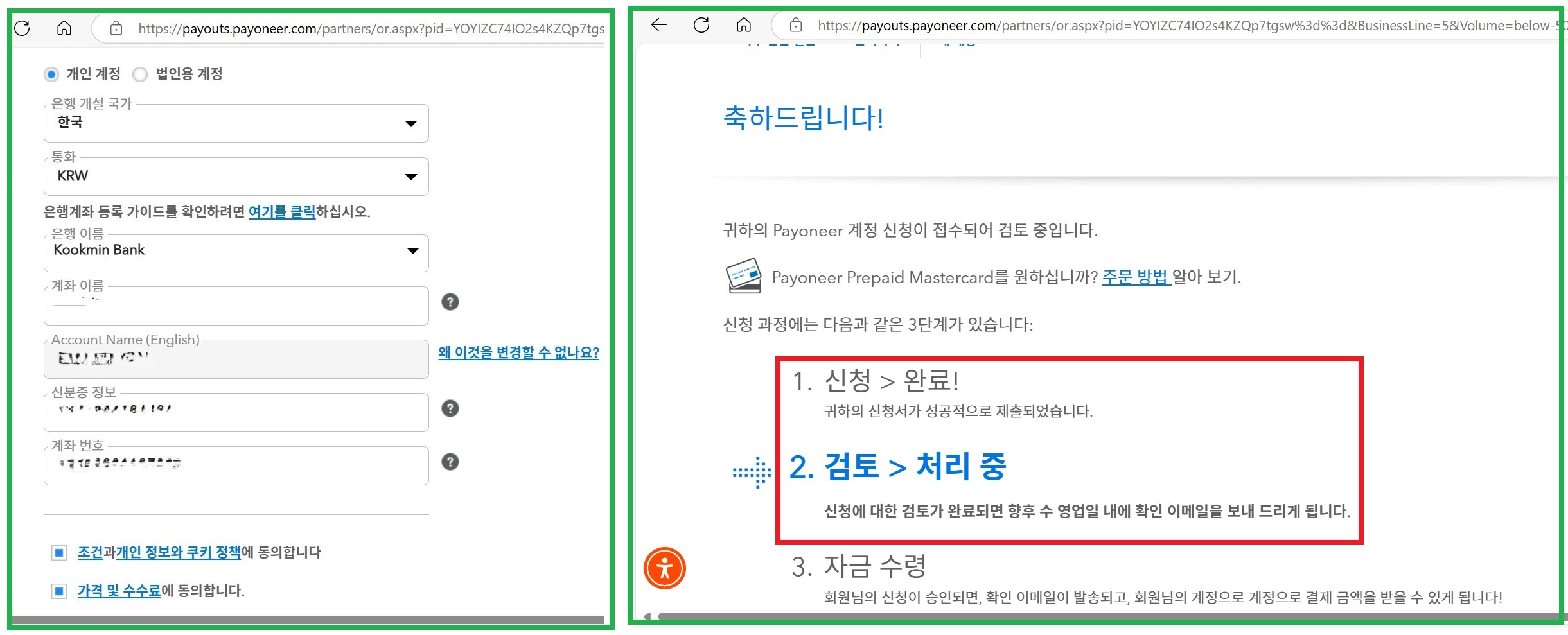
3) 인출할 은행 계좌 정보 입력과 신청 완료
① 인출할 은행 계좌 정보 입력
현지 통화로 페이오니아에 입금된 대금을 원화로 출금하기 위한 한국의 은행 계좌 정보입니다.
- 한국에 소재한 은행을 선택합니다.
- 계좌 이름 - 예금주의 한글 이름을 적습니다.
- Account Name(계정 이름) - 계좌를 연결하기 위해 페이오니아 계정 생성에 입력한 영문 이름과 동일해야 합니다.
- 신분증 정보 - 주민등록번호나 9자리 여권 ID 번호를 입력합니다.
- 계좌 번호를 입력합니다.
- 제출을 클릭합니다.
② 신청 완료
신청이 완료되면, 축하 문구와 함께 계정 신청이 접수되었음과 검토가 완료되면 확인 이메일을 곧 보내주겠다는 문구가 뜹니다.
4) 계정 승인 및 인증 센터 정보 제공
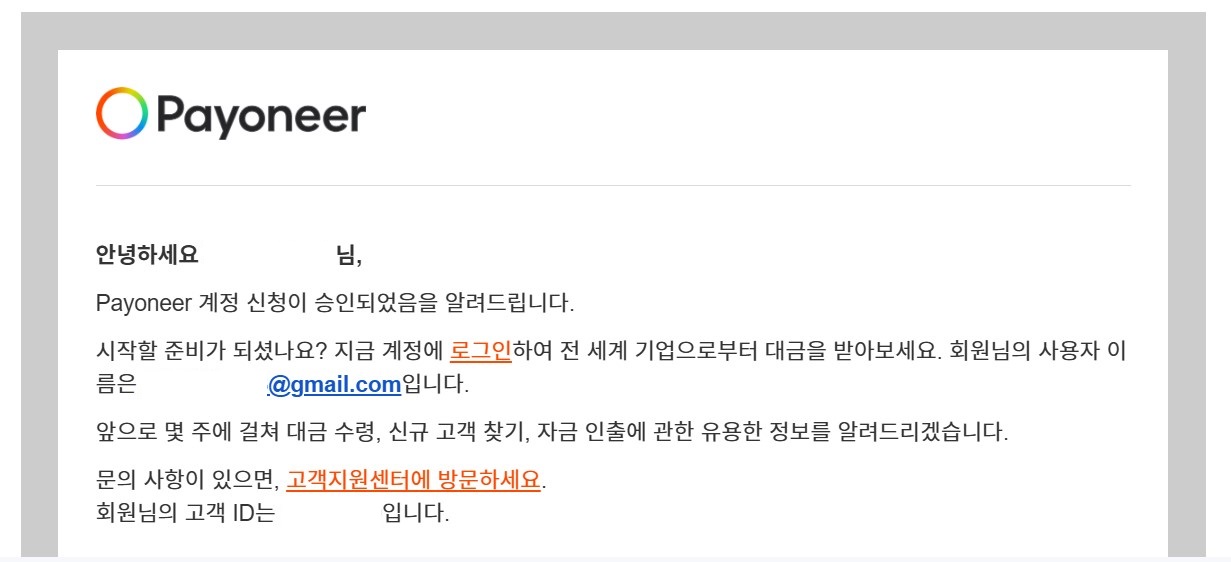
① 계정 신청 승인 알림
계정 신청 승인까지는 1~3일 정도 소요된다지만, 실제 소요시간은 1 ~2 시간 정도인 것 같습니다. 기본 정보에서 입력한 이메일로 위와 같은 메일이 옵니다.
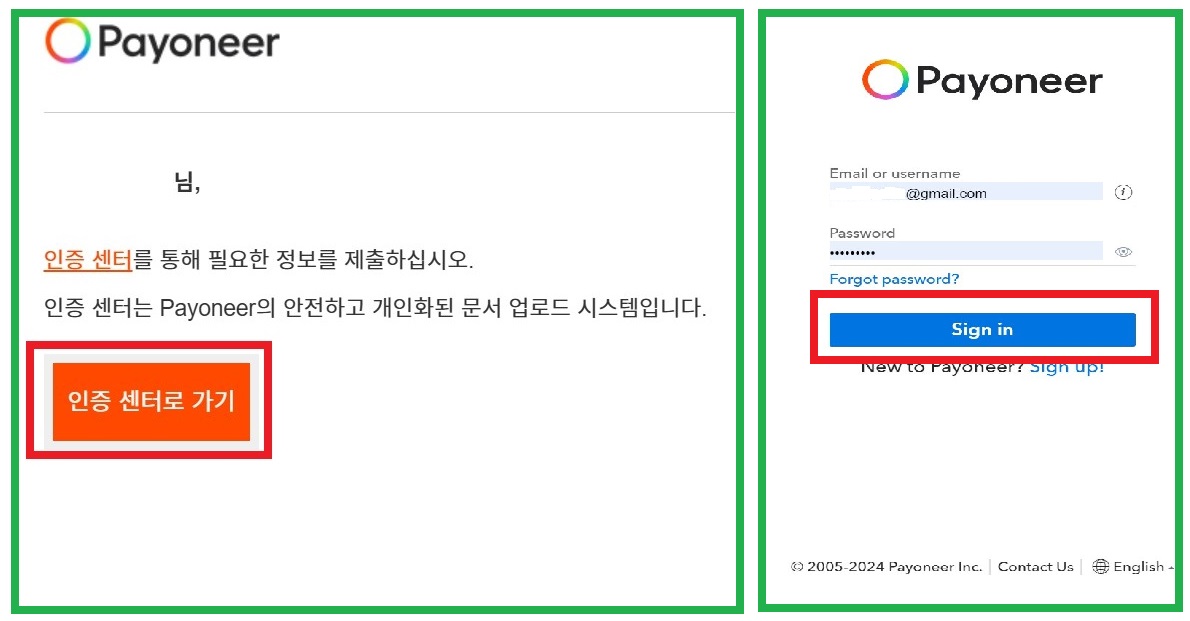
② 인증 센터로 가기
기본 정보에서 입력한 이메일로 온 메일 중에 ‘계속 진행하려면 추가 정보가 필요합니다’라는 이메일을 열면 위 왼쪽 이미지처럼 ‘인증 센터로 가기’ 버튼이 있습니다. 이를 클릭하여 위 오른쪽 이미지에서 승인된 계정으로 로그인합니다.
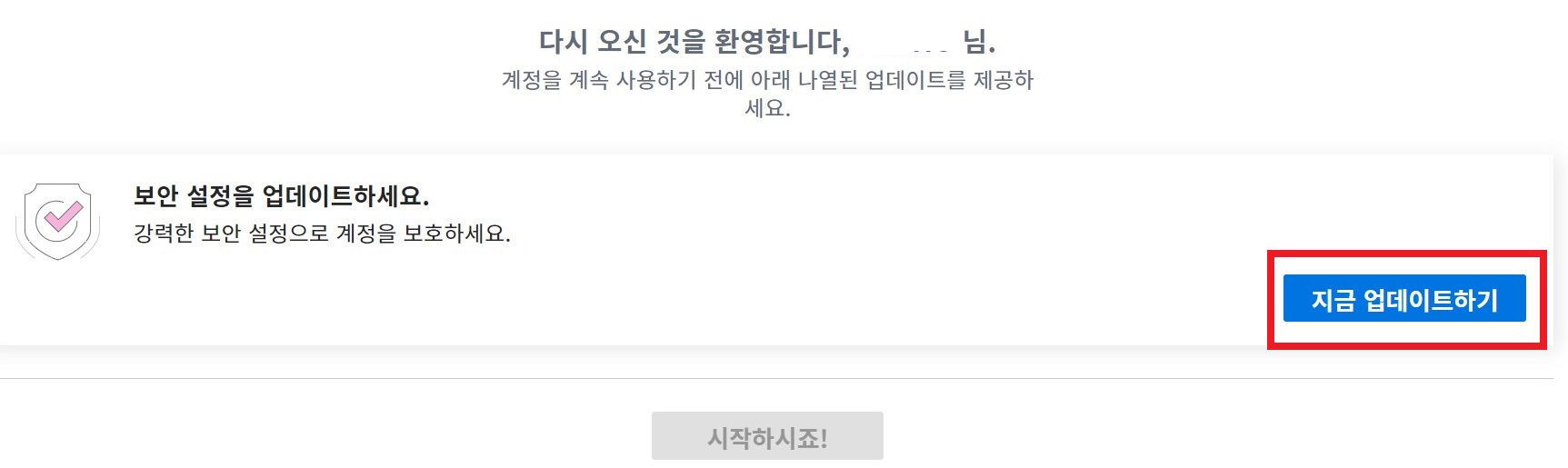
③ 보안 설정 업데이트
'지금 업데이트하기'를 클릭하여 보안 관련 질문에 대한 답과 핸드폰으로 받은 보안 인증코드 입력하여 설정을 완료합니다.
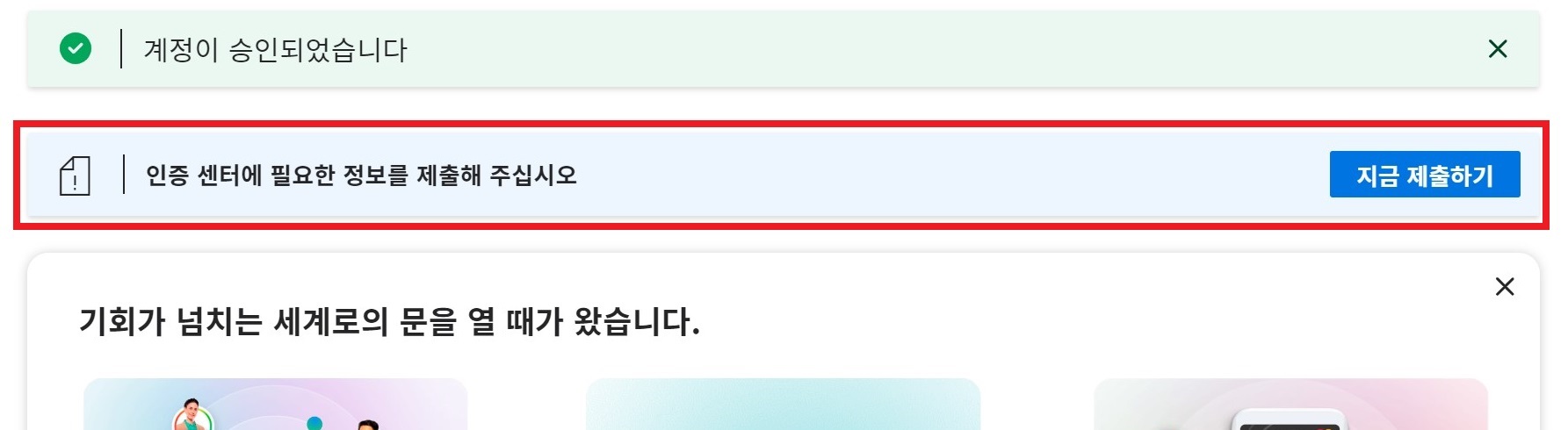
④ 인증 센터 필요 정보 제공
- 위 이미지의 ‘지금 제출하기’를 클릭합니다.
- 미결 항목에 대하여 미비한 자료를 완성하기 위해 추가 자료를 제공해야 합니다.
- 신분 확인을 완성하기 위해 여권이나 주민등록증 등을 사진으로 찍어 업로드해야 합니다.
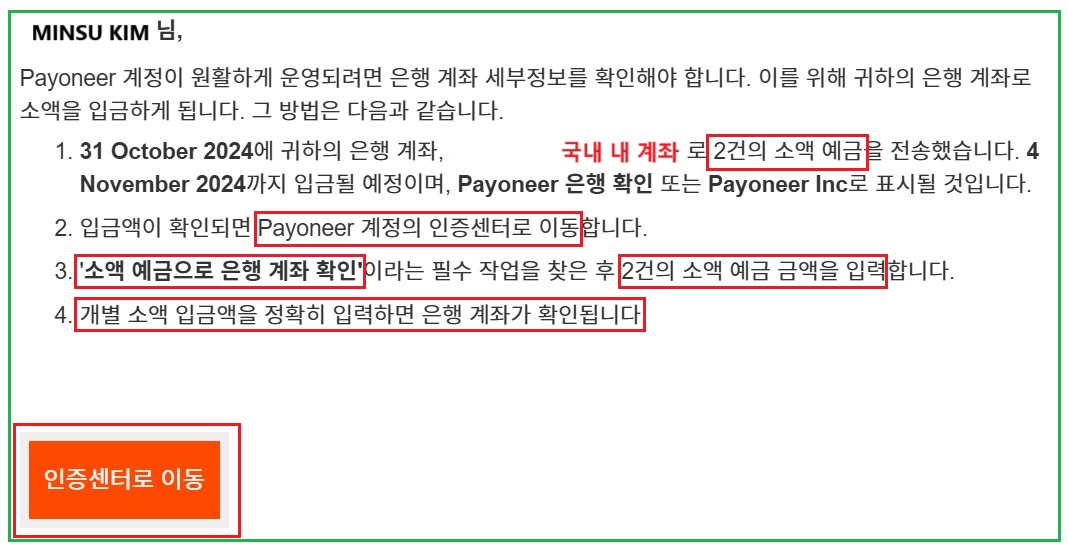
5) 인출할 은행 계좌 확인
인증센터에서 미비하거나 필요한 추가 정보를 제출한 후, 2~3일이 지나면 위와 같은 메일이 옵니다. 이것은 페이오니아에서 나의 인출할 은행(국내 은행) 계좌 연결이 정확한가를 확인하기 위한 절차로, 2건의 소액을 보내어 그 순서대로 입력을 제대로 하면, 인출할 은행 계좌가 최종적으로 승인이 됩니다. 그 순서는 다음과 같습니다.
- 페이오니아에 입력한 인출할 은행 계좌(국내 계좌)로 2건의 소액 금액 수입 확인
- ‘인증센터로 이동’을 클릭하여 로그인
- 검증 센터 웹페이지에서 미결 항목의 ‘소액 예금으로 은행 계좌 확인’ 클릭하여 2건의 소액 금액을 순서대로 입력
- 정확히 입력하면 인출할 은행 계좌는 최종 승인됨.
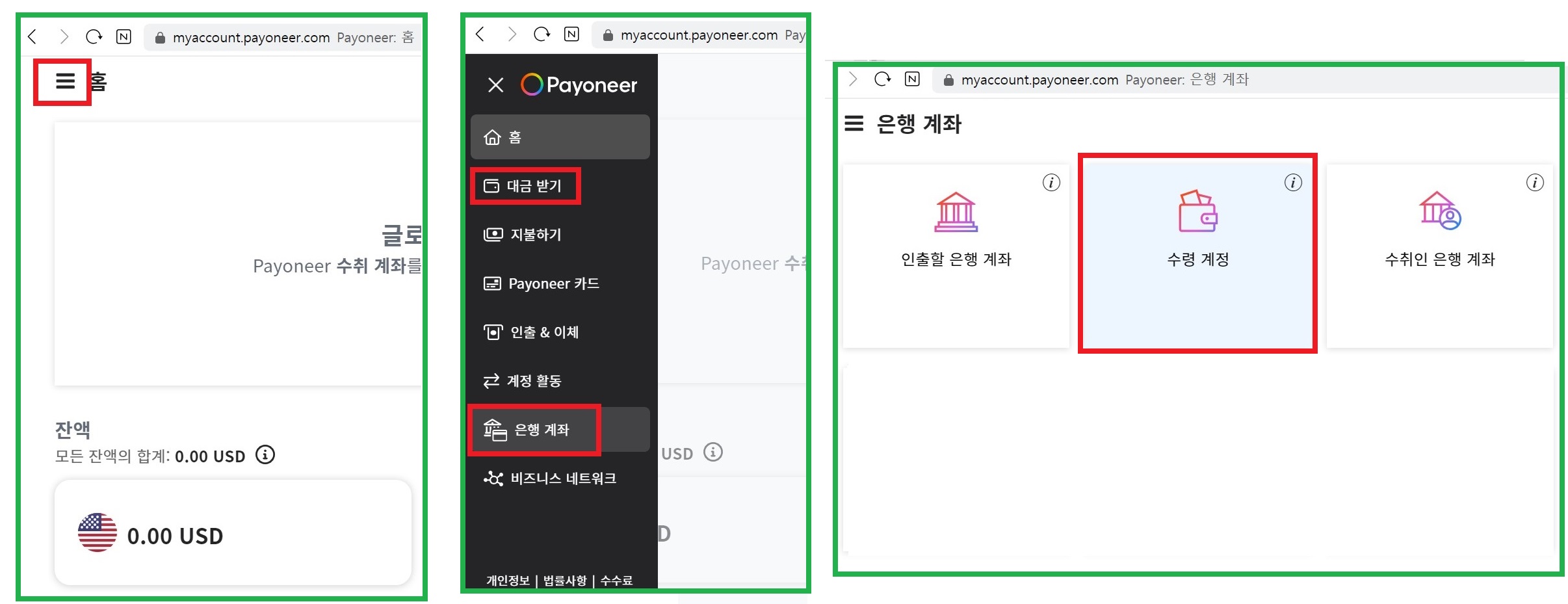
3. 수령 계정 생성(미국 가상 계좌를 발급)
현지에서 판매한 대금을 수령할 수 있는 미국 가상 계좌를 생성합니다. 이 계좌를 통해 아마존 KDP 등에서 수익금을 받을 수 있습니다. 계좌 생성 순서는 다음과 같습니다.
1) 수령 계정 버튼 선택
① 페이오니아 홈의 좌측 상단의 3줄 아이콘을 클릭하면 사이드 바 메뉴가 뜹니다.
② 메뉴 중에 ‘대금 받기’나 ‘은행 계좌’를 선택합니다. 여기에서는 ‘은행 계좌’를 선택하겠습니다.
③ 수령 계정 선택
아래와 같은 3가지 종류의 은행 계좌 용도 중에서 ‘수령 계정’을 선택합니다.
- 인출할 은행 계좌 - Payoneer 잔액에서 자금을 원화로 인출하기 위한 국내 은행 계좌를 추가하고 관리합니다
- 수령 계정 - 사업하는 현지 국가(ex. 미국)에서 계좌를 갖고 있는 것처럼, 마켓플레이스나 글로벌 고객으로부터 대금을 받을 수 있습니다.
- 수취인 은행 계좌 - 대금을 받을 공급업체, 계약 업체 또는 기타 수취인의 은행 계좌를 추가하고 관리합니다.
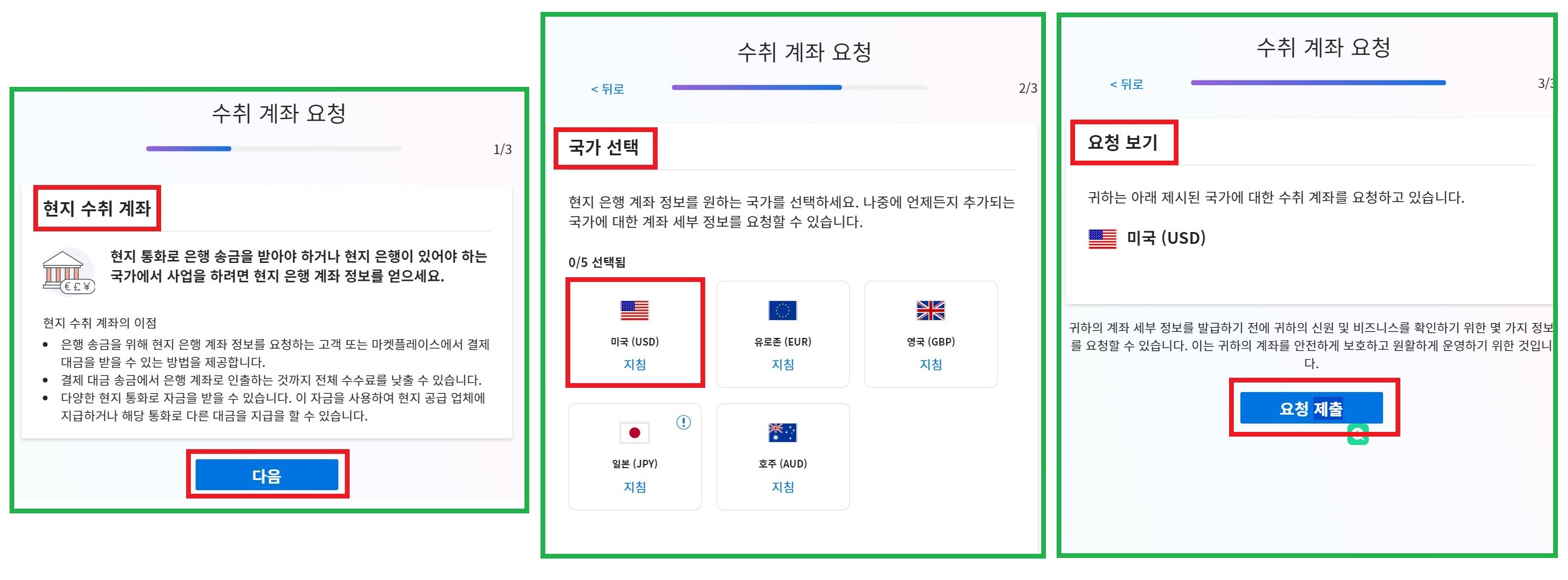
2) 수취 계좌(미국 가상 계좌) 요청
① ‘현지 수취 계좌’의 필요성과 장점에 대한 안내
수령 계정 ‘시작하기’ 버튼을 클릭하면 위 왼 쪽 이미지가 뜹니다. ‘현지 수취 계좌’의 필요성과 장점에 대한 안내를 읽고 ‘다음’을 클릭합니다.
② 통화 종류 선택
현지 은행 계좌를 개설할 국가의 통화를 선택합니다. 여기서는 미국 달러를 선택하겠습니다.
③ 확인 및 요청 제출
계좌 개설 요청을 확인한 후에 ‘요청 제출’을 클릭합니다.
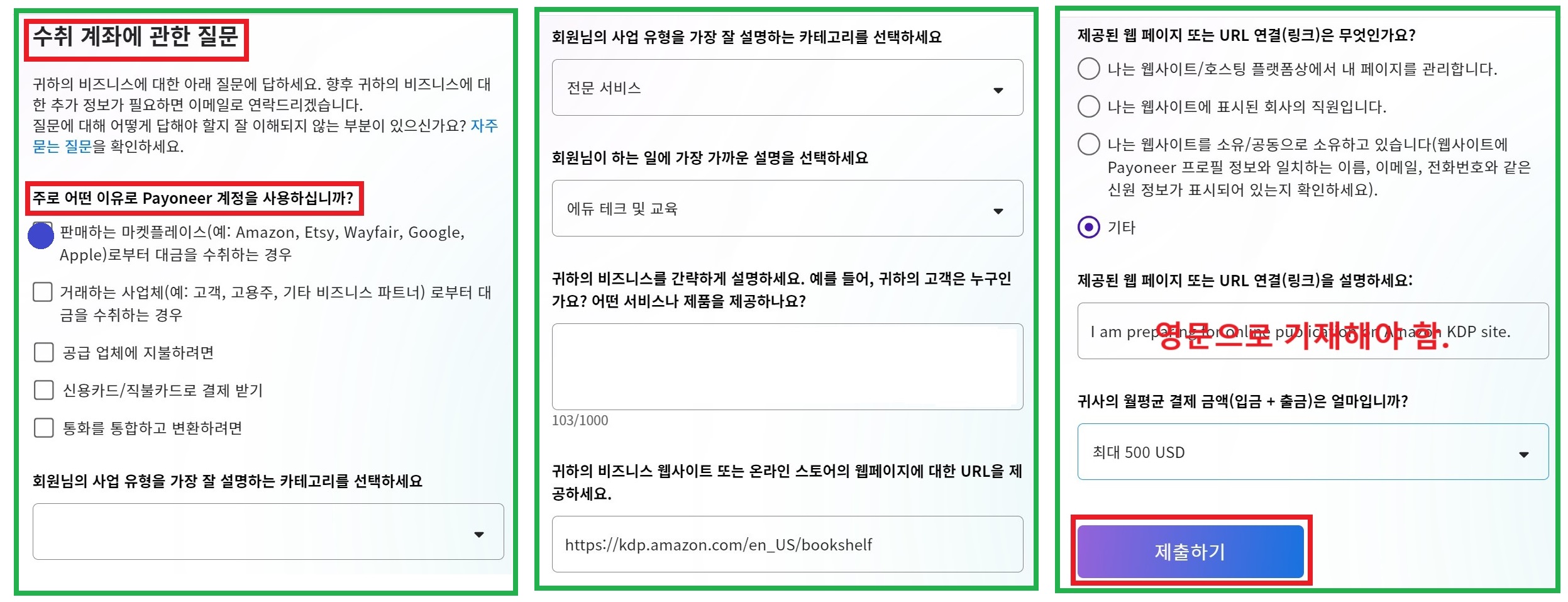
3) 수취 계좌(미국 가상 계좌) 에 관한 질문
① 주로 어떤 이유로 Payoneer 계정을 사용하십니까?
아래의 5가지 중에 하나를 선택합니다.
② 회원님의 사업 유형을 가장 잘 설명하는 카테고리를 선택하세요.
화살표를 눌러 하나를 선택합니다.
③ 회원님이 하는 일에 가장 가까운 설명을 선택하세요.
화살표를 눌러 하나를 선택합니다.
④ 귀하의 비즈니스를 간략하게 설명하세요. 예를 들어, 귀하의 고객은 누구인가요? 어떤 서비스나 제품을 제공하나요?
서술형으로 진술하면 됩니다.
⑤ 귀하의 비즈니스 웹사이트 또는 온라인 스토어의 웹페이지에 대한 URL을 제공하세요.
아직 준비 중인 단계이므로 아마존 KDP 웹사이트 주소를 기재했습니다.
⑥ 제공된 웹 페이지 또는 URL 연결(링크)은 무엇인가요?
아래의 4가지 중 하나를 선택합니다.
⑦ 제공된 웹 페이지 또는 URL 연결(링크)을 설명하세요.
기타로 설정된 아마존의 웹사이트에 대한 설명을 영문으로 적어야 합니다. 여기서는 준비 중이라는 내용으로 적었습니다.
⑧ 귀사의 월평균 결제 금액(입금 + 출금)은 얼마입니까?
화살표를 눌러 하나를 선택합니다.
⑨ 제출하기 버튼을 클릭합니다.
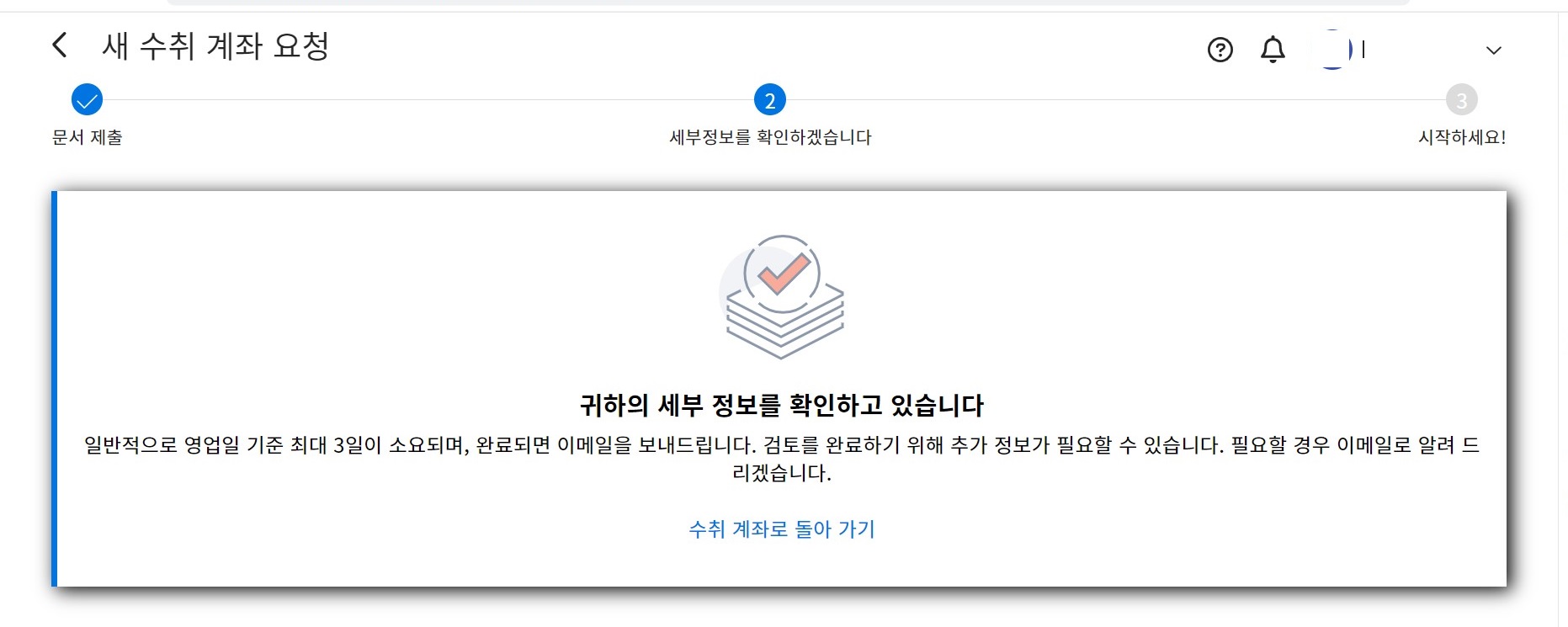
4) 세부 정보 진행 확인 및 수취 계좌 승인 완료
① 수취 계좌(미국 가상 계좌) 세부 정보 진행 확인
위 이미지와 같이 세부 정보 확인이 최대 3일이 소요된다는 안내 문구입니다. 수취 계좌(미국 가상 계좌) 개설은 이제 기다림만 남았습니다.
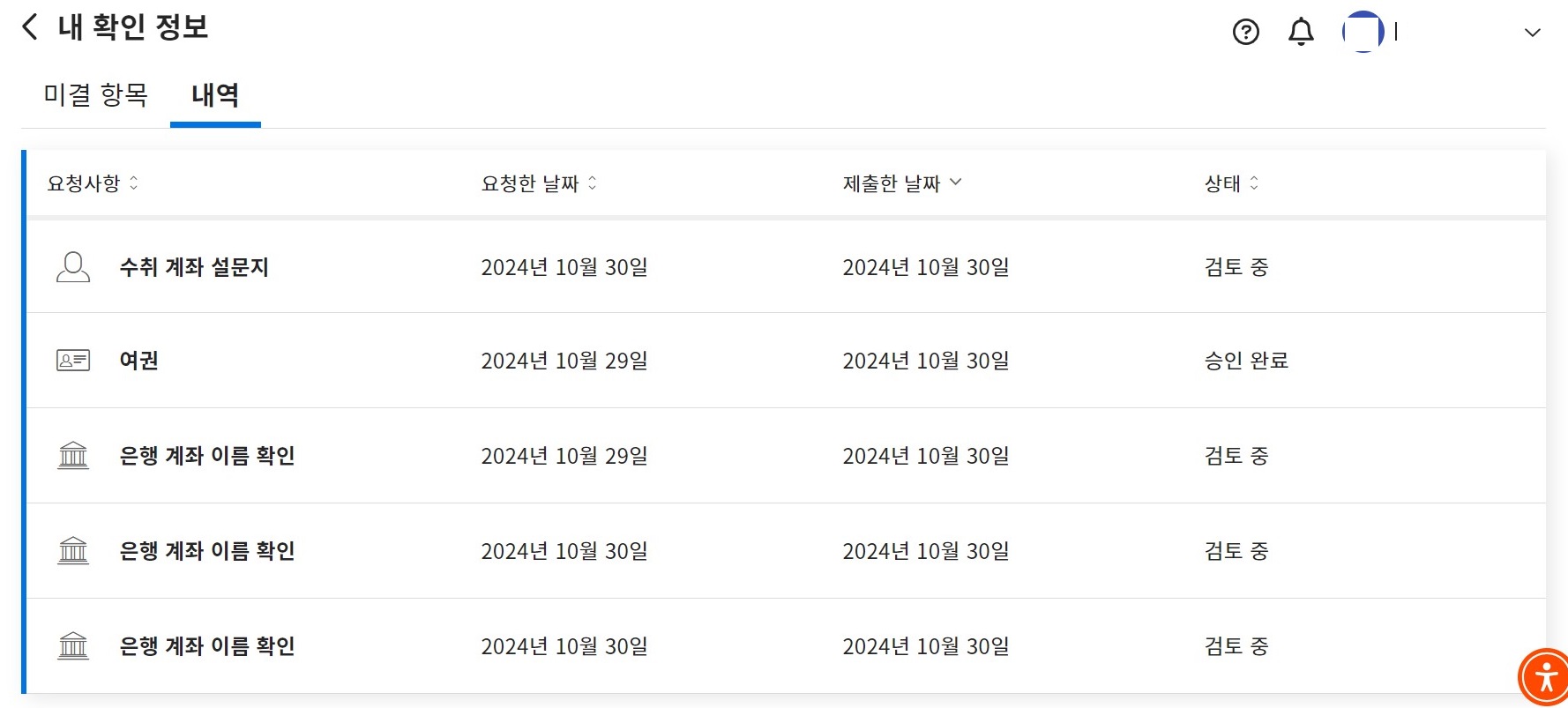
② 진행 상황 확인
홈의 우측 상단에 있는 영문 이름을 클릭하여 ‘설정’으로 들어가서 ‘검정 센터’를 클릭하면 ‘내 확인 정보’가 뜹니다. 그 중 내역을 클릭하면 진행 상황을 알 수 있습니다.
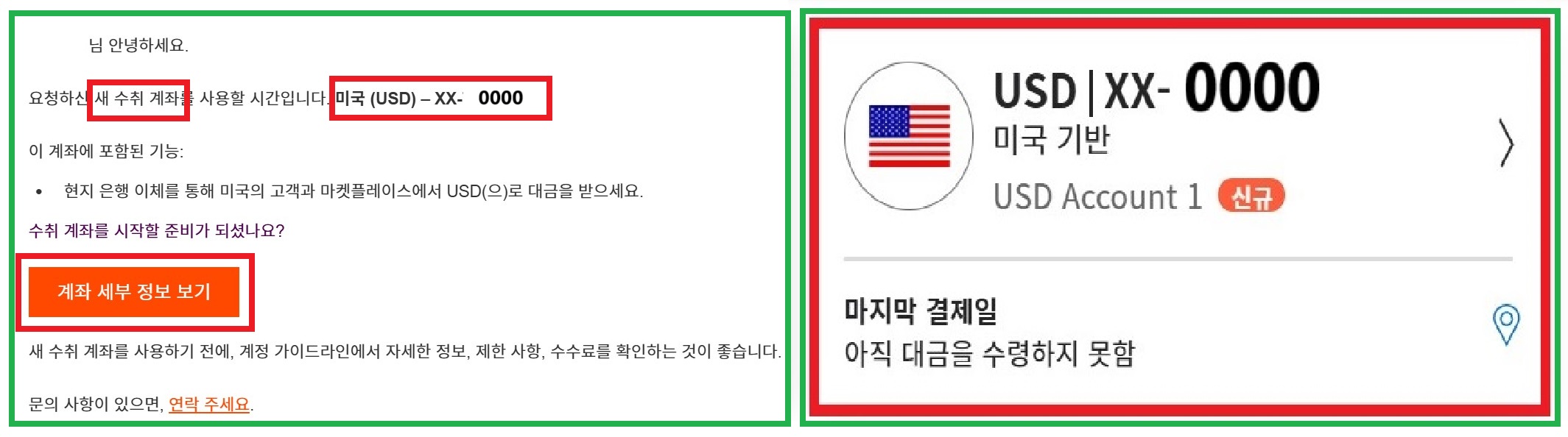
③ 승인된 새 수취 계좌(미국 은행 계좌) 확인
- 기본 설정된 이메일로 위 왼쪽 이미지처럼 수취 계좌가 최종 승인되었다는 메일이 오면 ‘계좌 세부 정보 보기’를 클릭
- 페이오니아로 로그인하면 ‘대금 받기’의 ‘수령 계정’ 웹 페이지로 바로 연결되어 위 오른쪽 이미지처럼 ‘승인된 계좌’를 확인
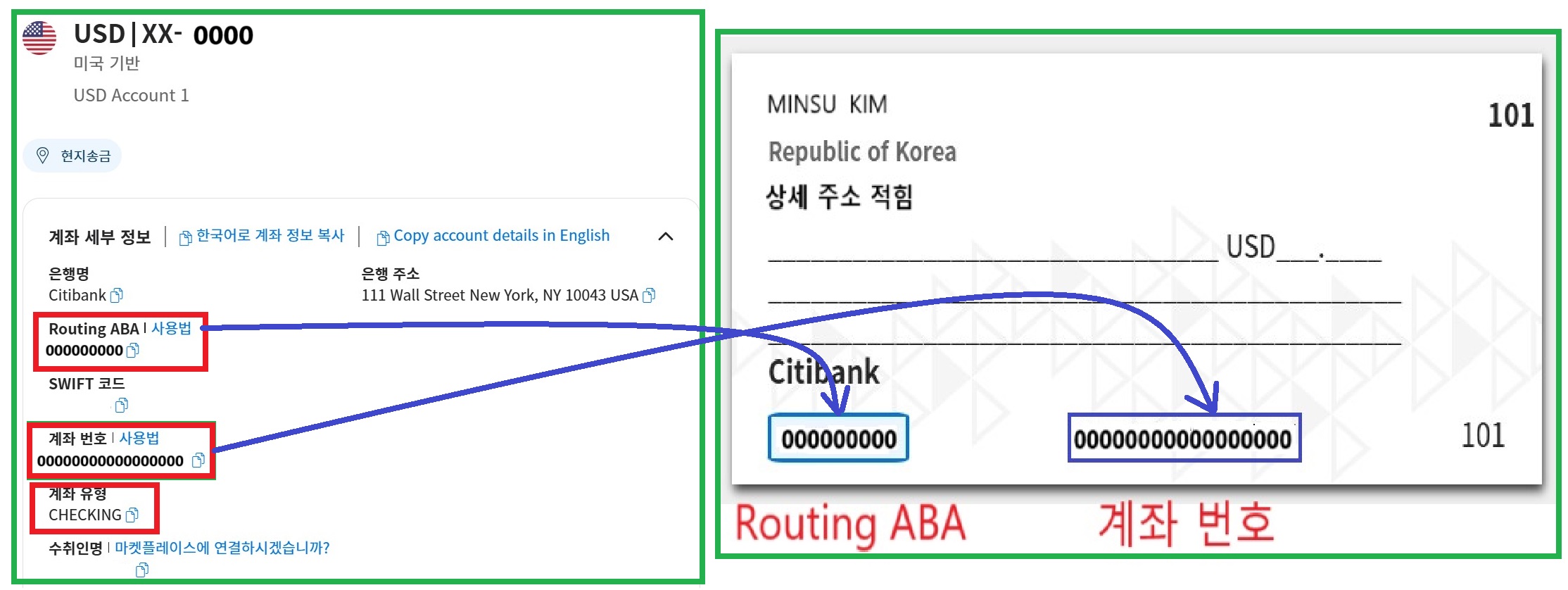
④ 수취 계좌 (미국 은행 계좌) 세부 정보 및 수표의 구성
이 계좌 정보로 아마존 KDP 수익금을 받기 위한 ‘아마존 KDP 계정 만들기’ 정보를 입력할 때 사용합니다.
참고로 아마존 KDP 계정을 만들고자 하시는 분은 아래의 링크를 참고하시기 바랍니다.
❶ 계좌 세부 정보 구성
- 미국 은행명
- Routing ABA(라우팅 번호)
- SWIFT 코드
- 계좌 번호
- 계좌유형 - CHECKING
- 수취인 명
❷ 수취 계좌(미국 가상 계좌) 수표 구성
‘Routing ABA’에서 ‘사용법’을 클릭하면 위 오른쪽 이미지가 뜹니다.
- 수취인 명
- 주소
- 미국 은행명
- 라우팅 번호(Routing ABA)
- 계좌 번호
이상으로 다양한 통화의 국제적인 거래를 효율적으로 돕는 플랫폼인 '페이오니아'를 이용하기 위하여 반드시 해야할 '페이오니아 계정 생성'과 '수령 계정 생성(미국 가상 계좌를 발급)' 두 가지 방법에 대하여 자세히 알아보았습니다.
'한글 공부' 카테고리의 다른 글
| 학부모 한글공부 시리즈3 – 한글 ‘기본 자음’ 14자 만든 원리와 발음 (0) | 2025.01.26 |
|---|---|
| 학부모 한글 공부 시리즈 2 - 한글 '기본 모음' 11자 만든 원리와 발음 (0) | 2025.01.12 |
| 학부모 한글 공부 시리즈 1 - 한글의 구성(현대 한글의 자음과 모음의 구성 및 음절의 표기) (1) | 2025.01.05 |
| 아마존 KDP의 종이책과 전자책 발행 형식 (3) | 2024.11.07 |
| 아마존 KDP 계정 만드는 방법 (2) | 2024.11.03 |